IDE 설치와 기본 설정
아두이노 홈 페이지에서 Software → Downloads로 들어가면 아두이노 IDE를 다운로드 할 수 있는 링크를 찾을 수 있다. 윈도우를 사용하고 있기 때문에 “Windows app Requires Win 8.1 or 10”를 선택을 했다. 페이지가 넘어가면서 “Just Download”나 기부와 함께 다운로드 할 수 있는 “Contribute & Download”를 볼 수 있다. “Just Download”를 선택하면 Microsoft Store로 연결이 되고 무료 설치를 클릭하면 IDE가 자동으로 설치가 된다.
설치된 Arduino IDE를 선택하면 다음과 같은 IDE 창을 볼 수 있다.
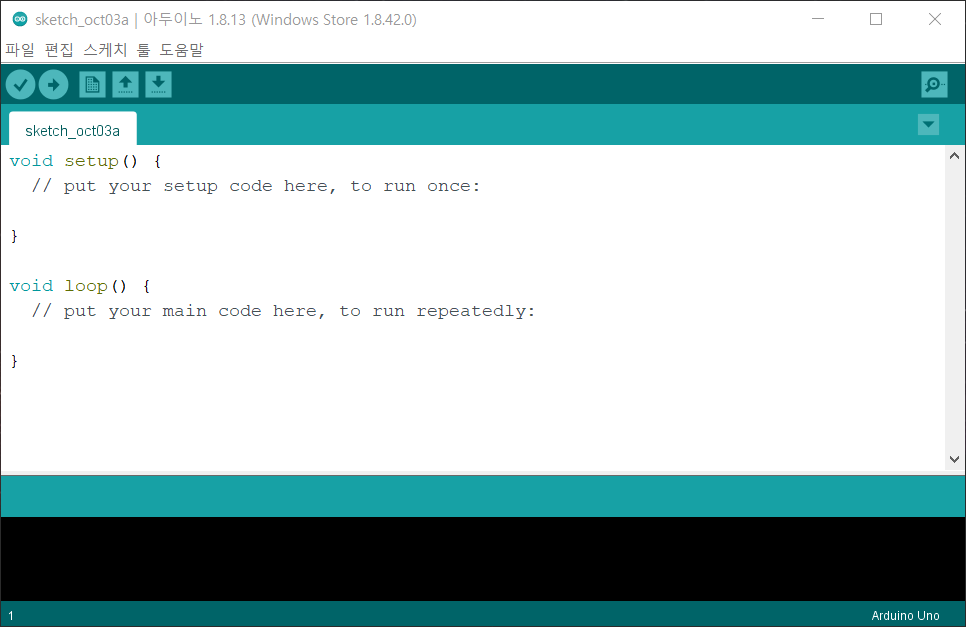
아두이노를 사용하게 되면 용도에 따라서 UNO 보드 이외에 다른 보드들도 사용할 기회가 생긴다. 예를 들면 아두이노 보드에 Wi-Fi가 지원되는 보드를 사용하는 것이 그 예이다. 그럴 경우마다 그에 맞는 보드를 선태해 줘야 한다. 아두이노 IDE는 다음 그림과 같이 상단의 툴 메뉴를 선택해 보면 보드 정보를 볼 수 있다. 그리고 그 다음으로 중요한 것은 포트 정보이다. 이 포트를 이용해서 PC와 아두이노를 연결하고 소프트웨어를 다운로드 할 수 있다.

우리는 아두이노 UNO 보드를 사용할 것이기 때문에 추가로 설정을 할 것은 없다.
아두이노를 개발하는데는 IDE 까지만 설치가 되면 큰 어려움이 없다. 코드의 구조 뿐만 아니라 코딩도 간단한 편이다.

아두이노는 C 언어를 알고 있는 사람이라면 아주 쉽게 동작하는 프로젝트를 만들 수 있다. C 언어가 한 두 페이지에서 설명하기에는 어렵다. 그런데 아두이노 코드가 복잡하지 않기 때문에 책을 보면서 타이핑을 하기 바란다. 따라서 코드를 만들다 보면 이해가 될 것이다. 궁금한 부분은 구글링을 통해서 하나씩 알아가기 바란다. C 언어 중에서도 가장 기초적인 코드들만 사용하고 있으므로 한 두 시간짜리 유튜브 동영상을 보는 것도 많은 도움이 될 것이다.
'IT' 카테고리의 다른 글
| #4/12 아두이노 로봇 HowTo (0) | 2022.11.04 |
|---|---|
| #3/12 아두이노 로봇 HowTo (0) | 2022.11.04 |
| #1/12 아두이노 로봇 HowTo (0) | 2022.11.04 |
| Python obfuscation (난독화) (0) | 2022.07.05 |
| Python 얕은 복사와 깊은 복사 (0) | 2022.06.17 |




댓글